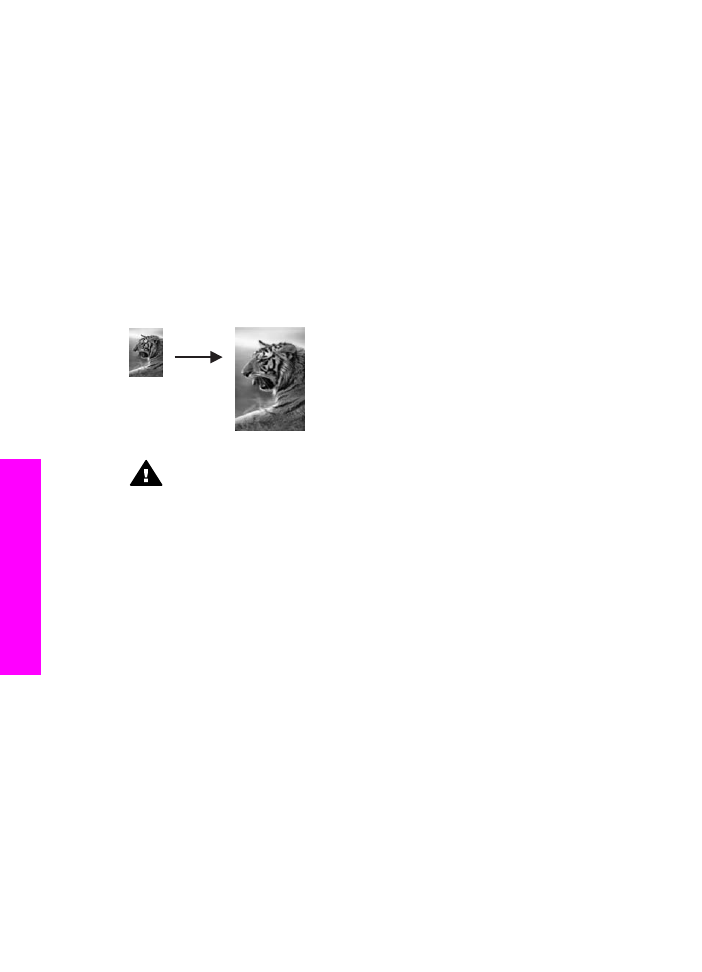
Een foto van 10 x 15 cm (4 x 6 inch) naar een hele pagina
kopiëren
U kunt de instelling
Gehele pagina vullen
gebruiken om uw origineel te vergroten of
te verkleinen om zo het volledige afdrukbereik van het geladen papierformaat in de
invoerlade op te vullen. In dit voorbeeld wordt de optie
Gehele pagina vullen
gebruikt
om een foto van 10 x 15 cm te vergroten tot een kopie zonder randen die de gehele
pagina vult. Om bij het kopiëren van een foto een superieure afdrukkwaliteit te
verkrijgen, kunt u ook een foto-inktpatroon gebruiken. Als de driekleuren- en de foto-
inktpatroon zijn geïnstalleerd, hebt u een afdruksysteem met zes inkten. Zie
Een foto-
inktpatroon gebruiken
voor meer informatie.
Opmerking
Om een afdruk zonder rand te verkrijgen zonder de verhoudingen van
het origineel te veranderen, zal de HP all-in-one de afbeelding mogelijk
iets bijsnijden. In de meeste gevallen is van dit bijsnijden niets te zien.
Waarschuwing
Als u kopieën zonder rand maakt, moet fotopapier (of ander
speciaal papier) zijn geladen. Als de HP all-in-one gewoon papier detecteert in
de invoerlade, wordt er geen kopie zonder rand gemaakt. De kopie zal in dat
geval randen bevatten.
Opmerking
Deze functie werkt niet juist als de glasplaat en klep niet schoon zijn Zie
Schoonmaken van de HP all-in-one
voor meer informatie.
1
Laad fotopapier van Letter- of A4-formaat in de invoerlade.
Als de HP all-in-one is uitgerust met meerdere invoerladen, dient u de juiste
invoerlade te selecteren. Zie
Een invoerlade selecteren voor het kopiëren
voor
meer informatie.
2
Plaats de originele foto met de bedrukte zijde omlaag in de rechterbenedenhoek
van de glasplaat.
Plaats de lange zijde van de foto tegen de voorrand van de glasplaat.
3
Druk in het gedeelte Kopiëren op
Verkleinen/Vergroten
en druk op
4
.
Hiermee geeft u het menu
Vergroten/Verkleinen
weer en selecteert u
Gehele
pagina vullen
.
4
Druk op
Start kopiëren, Kleur
.
Tip
Als de uitvoer niet randloos is, stelt u het papierformaat in op
5 x 7 zonder
rand
of
4 x 6 zonder rand
, stelt u de papiersoort in op
Fotopapier
, stelt u
voor verbetering van de uitvoer de optie
Foto
in en probeert u het opnieuw.
Zie
Het papierformaat voor kopiëren instellen
voor meer informatie over het
instellen van het papierformaat.
Zie
De papiersoort voor kopiëren instellen
voor informatie over het instellen
van de papiersoort.
Hoofdstuk 7
68
HP Officejet 7300/7400 series all-in-one
De
kopieerfuncties
gebruiken
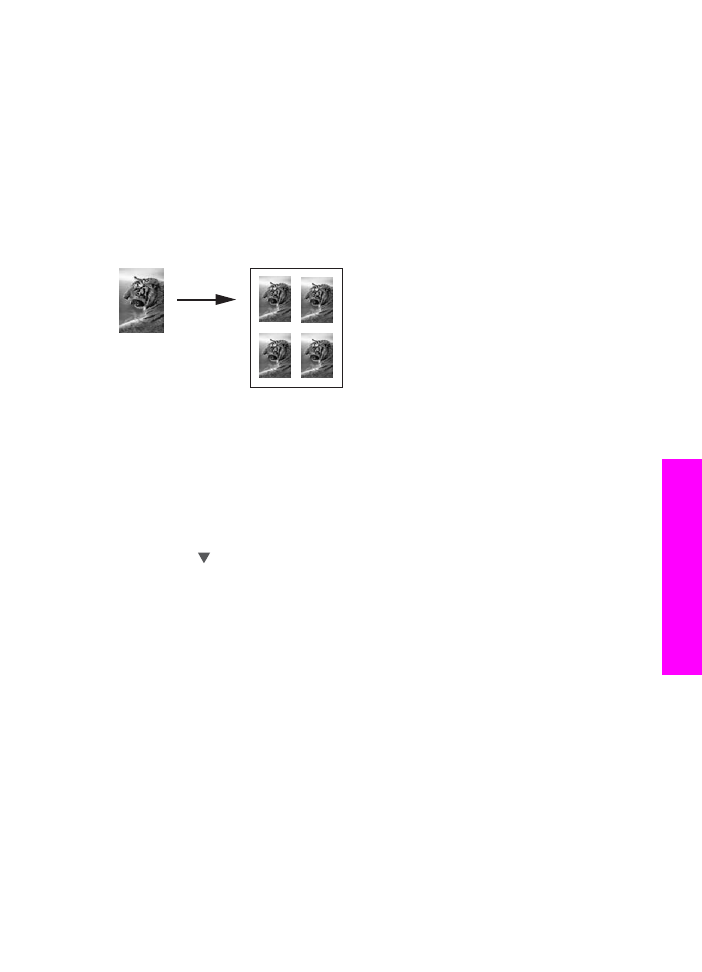
Zie
Lichte gedeelten van de kopie verbeteren
voor informatie over het
instellen van de optie
Foto
voor het verbeteren van de uitvoer.
Een foto meerdere malen op één pagina kopiëren
U kunt een origineel meerdere malen op één pagina afdrukken door een
afbeeldingsformaat te selecteren met de optie
Vergroten/Verkleinen
in het
Menu
Kopiëren
.
Nadat u een van de beschikbare grootten hebt geselecteerd, kunt u worden gevraagd
of u de foto meerdere malen per pagina wilt afdrukken op het papier dat u in de
invoerlade hebt geplaatst.